क्या आपको ऐसा लगता है कि आप अपना बहुत अधिक समय काम पर Gmail में व्यतीत करते हैं? ईमेल पढ़ने, जवाब देने और लिखने में साप्ताहिक घंटे लग सकते हैं। उसके ऊपर अन्य कार्य जोड़ें - जैसे स्पैम ईमेल को ब्लॉक करना, आपके सहकर्मियों से बड़े पैमाने पर संदेश अग्रेषित करना, और यह सुनिश्चित करना कि कोई भी संवेदनशील जानकारी निजी रहे - और Gmail को प्रबंधित करने में आपका पूरा दिन लग सकता है।
अच्छी खबर यह है कि हर उस Gmail कार्य के लिए जिससे आप डर रहे हैं, एक ऐड-ऑन या एक एक्सटेंशन है जो इसे आसान बना सकता है। हमारी सर्वश्रेष्ठ जीमेल ऐड-ऑन और एक्सटेंशन की सूची देखें जो आपकी उत्पादकता में सुधार करेगी और जीमेल पर आपके द्वारा खर्च किए जाने वाले समय को कम करेगी।
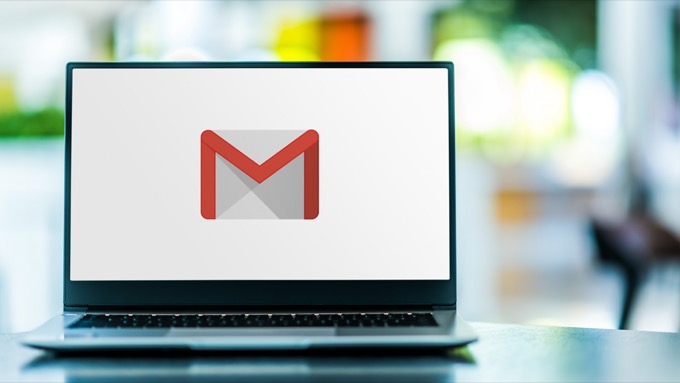
Gmail ऐड-ऑन और एक्सटेंशन कहां खोजें
अगर आपने कुछ इंस्टॉल करके अपने Gmail को बेहतर बनाने का फैसला किया है उनमें से, दो स्थान हैं जहां से आप ऐड-ऑन और एक्सटेंशन ढूंढ और डाउनलोड कर सकते हैं। पहला है Google Workspace (पहले जी सूट ) मार्केटप्लेस।
गूगल वर्कस्पेस मार्केटप्लेस वह जगह है जहां आपको ऐसे ऐड-ऑन मिलेंगे जो सीधे Google डॉक्स, Google पत्रक या जीमेल जैसे Google वर्कस्पेस ऐप के साथ एकीकृत होते हैं। वे अतिरिक्त टूल हैं जो आपके द्वारा उपयोग किए जा रहे Google ऐप के कार्यों और सुविधाओं का विस्तार करते हैं।
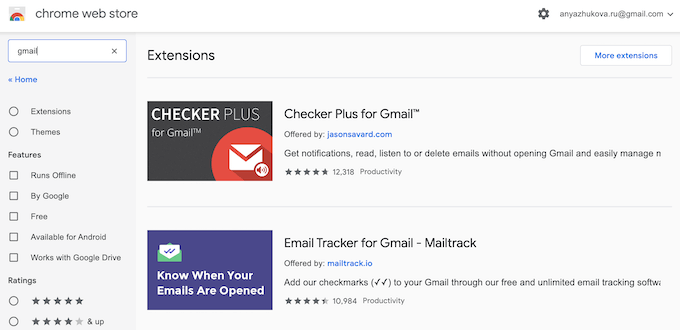
दूसरा स्थान क्रोम वेब स्टोर है। यहीं पर आपको ऐसे एक्सटेंशन मिलेंगे जो आपके Google Chrome वेब ब्राउज़र की कार्यक्षमता को बढ़ाते हैं। आपने शायद पहले उनमें से एक का उपयोग किया है। वे पासवर्ड प्रबंधक, विज्ञापन अवरोधक, कार्य प्रबंधक और साथ ही Gmail के उपकरण हैं।
Gmail में किसी ऐड-ऑन को कैसे इंस्टाल और अनइंस्टॉल करें
Gmail ऐड-ऑन आपके Gmail ऐप की कार्यक्षमता बढ़ाने के लिए बनाए गए टूल हैं। वे सीधे जीमेल में स्थापित हैं और Google वर्कस्पेस मार्केटप्लेस पर पाए जा सकते हैं। एक बार जब आपको अपनी जरूरत का ऐड-ऑन मिल जाए, तो इसे जीमेल में इंस्टॉल करने का तरीका यहां बताया गया है।
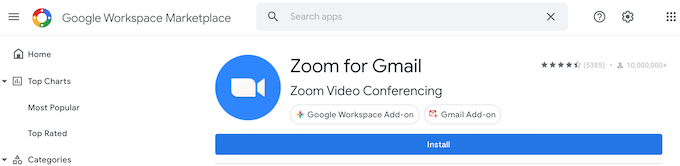
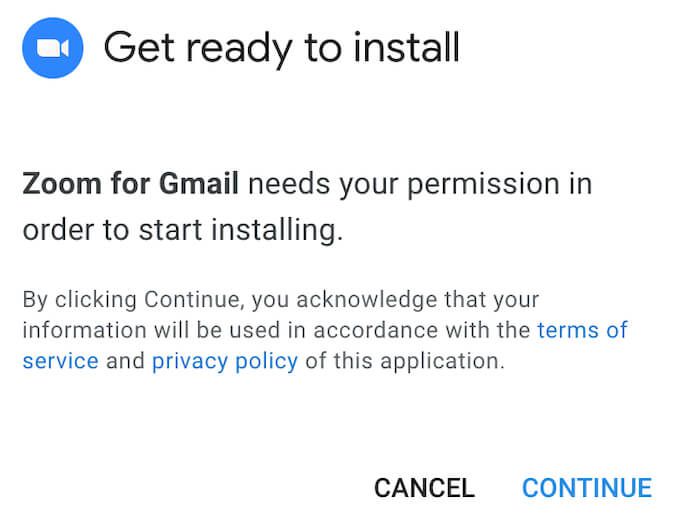
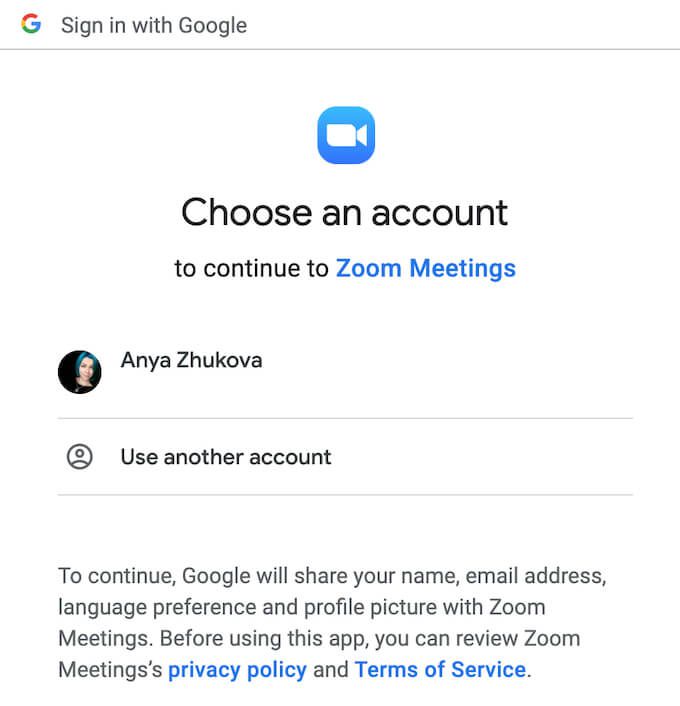
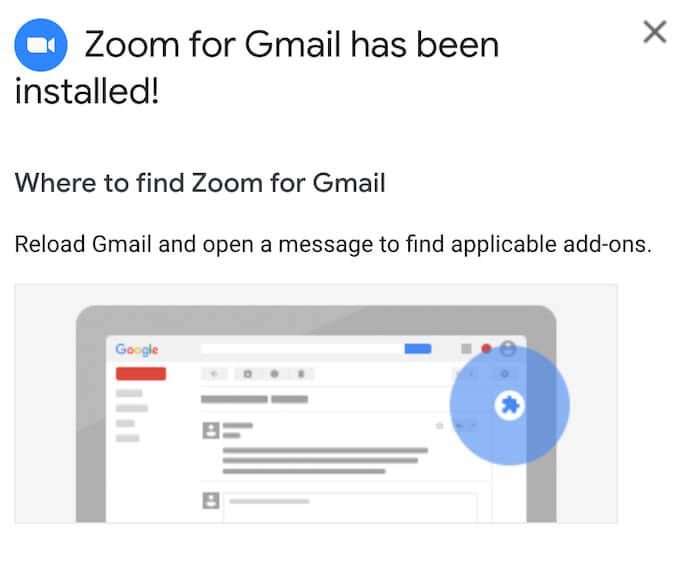
फिर आपको इंस्टॉलेशन की पुष्टि करने वाला एक संदेश दिखाई देगा, साथ ही यह जानकारी भी दिखाई देगी कि आपका नया जीमेल ऐड-ऑन कहां मिलेगा। आप ऐड-ऑन को Gmail में इंस्टॉल करने के बाद किसी भी समय निकाल सकते हैं। किसी ऐड-ऑन को अनइंस्टॉल करने के लिए, नीचे दिए गए चरणों का पालन करें।
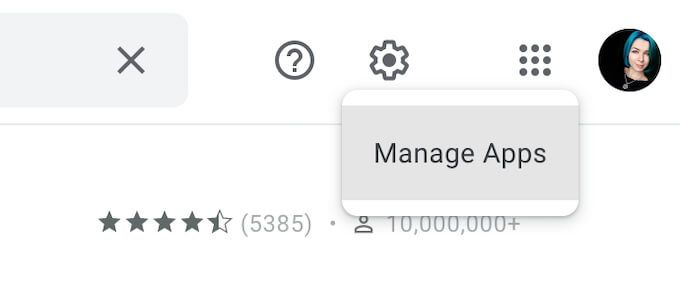
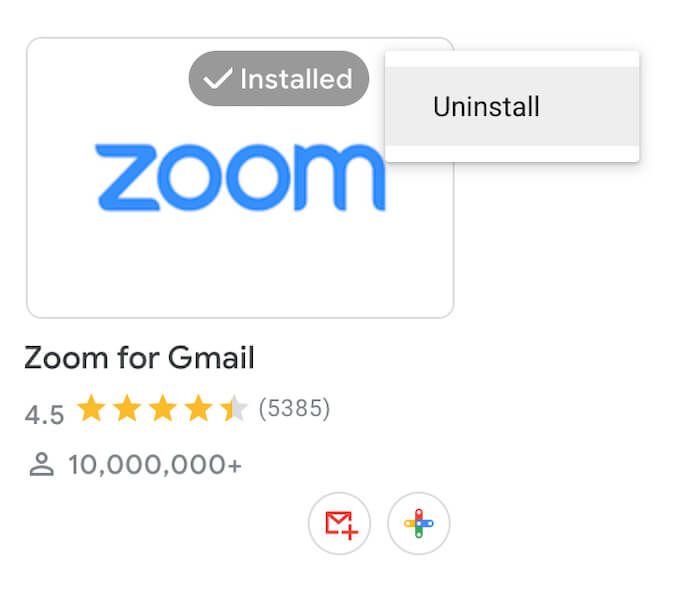
इसके बाद ऐड-ऑन आपके ऐप्स की सूची से हटा दिया जाएगा।
एक्सटेंशन को कैसे इंस्टॉल और अनइंस्टॉल करें जीमेल में
जबकि एक्सटेंशन ऐड-ऑन के समान उद्देश्य प्रदान करते हैं, वे शुरू में विशेष रूप से जीमेल के बजाय Google क्रोम ब्राउज़र की कार्यक्षमता को बढ़ाने के लिए बनाए गए हैं। इस प्रकार, वे इसके बजाय क्रोम में स्थापित हैं। एक बार जब आपको क्रोम वेब स्टोर में एक एक्सटेंशन मिल जाए, तो इसे इंस्टॉल करने का तरीका यहां बताया गया है।
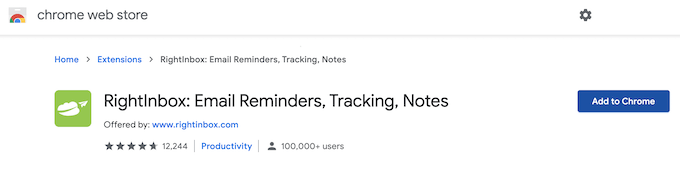
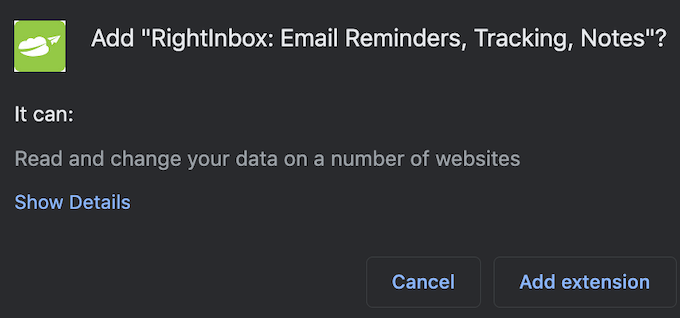
आपके द्वारा एक्सटेंशन इंस्टॉल करने के बाद, यह स्क्रीन के ऊपरी-दाएं कोने में आपके Chrome टूलबार में एक्सटेंशन की सूची में दिखाई देगा. अगर आप बाद में किसी एक्सटेंशन को हटाना चाहते हैं, तो नीचे दिए गए चरणों का पालन करें।
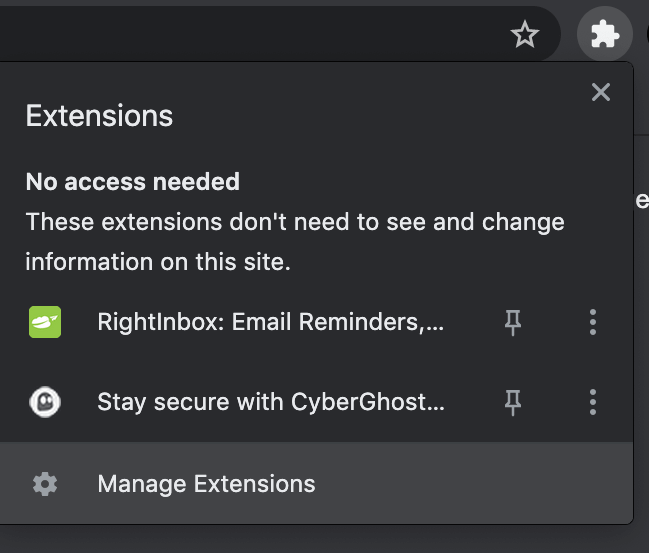
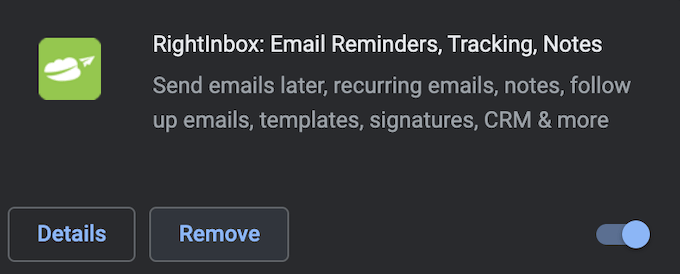
फिर एक्सटेंशन को एक्सटेंशन की सूची से हटा दिया जाएगा।
ईमेल पावर उपयोगकर्ताओं के लिए सर्वश्रेष्ठ जीमेल ऐड-ऑन और एक्सटेंशन
अब जब आप जानते हैं कि जीमेल से इन उपकरणों को कैसे जोड़ना और हटाना है, तो सबसे शक्तिशाली ऐड-ऑन और एक्सटेंशन की हमारी सूची पर जाएं और उन्हें जीमेल में जोड़ें जिनकी आपको आवश्यकता है।
अपने इनबॉक्स को प्रबंधित करने के लिए
सबसे पहले चीज़ें, यहां उन लोगों के लिए आवश्यक Gmail एक्सटेंशन हैं जो अपने इनबॉक्स को बेहतर ढंग से प्रबंधित करना चाहते हैं।
RightInbox: ईमेल रिमाइंडर, ट्रैकिंग, नोट्स
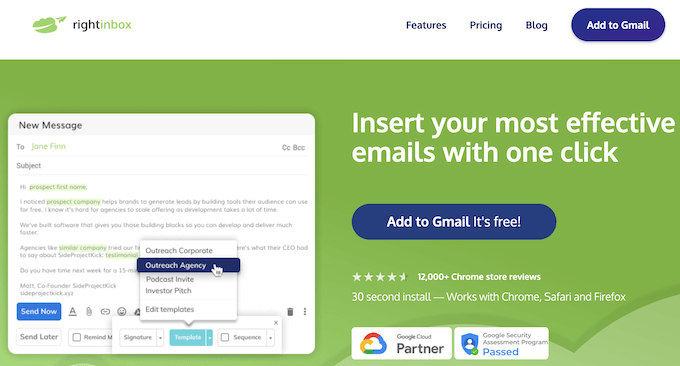
RightInbox वह है जो आपको चाहिए अपने जीमेल इनबॉक्स की सामग्री को शीर्ष पर रखने के लिए संघर्ष कर रहे हैं। यह एक्सटेंशन आपको अतिरिक्त सुविधाओं तक पहुंच प्रदान करेगा, जैसे बाद में भेजें, आवर्ती ईमेल, ईमेल अनुस्मारक, ईमेल टेम्पलेट, ईमेल ट्रैकिंग और बहुत कुछ। राइटइनबॉक्स आपके ईमेल पर आपके द्वारा खर्च किए जाने वाले समय को महत्वपूर्ण रूप से कम करने में आपकी मदद करेगा।
जीमेल के लिए ईमेल ट्रैकर - मेलट्रैक
यदि आप अक्सर स्वयं को यह सोचते हुए पाते हैं कि आपका ईमेल प्राप्त हुआ है या नहीं, तो मेलट्रैक एक्सटेंशन प्राप्त करें। यह आपको ट्रैक करने में मदद करेगा कि आपका ईमेल खोला गया है या नहीं, जब कोई आपके ईमेल खोलता है तो लाइव नोटिफिकेशन देता है, और आपके द्वारा ट्रैक किए जा रहे ईमेल की हाल की गतिविधि का विश्लेषण देता है।
Gmail के लिए Checker Plus
चेकर प्लस एक एक्सटेंशन है जो आपको अपने वर्तमान कार्यों को छोड़े बिना मल्टीटास्क करने और नए मेल से निपटने की अनुमति देता है। एक्सटेंशन आपको क्रोम के भीतर से नए ईमेल के बारे में सूचित करेगा ताकि आप जीमेल खोले बिना उन्हें पढ़, संग्रहीत या हटा सकें।
साधारण Gmail नोट
यदि नोट्स आपके हैं सब कुछ व्यवस्थित करने का तरीका, आपको अपने जीमेल ऐप में साधारण जीमेल नोट्स जोड़ने होंगे। यह एक्सटेंशन आपको अपने इनबॉक्स में ईमेल में नोट्स जोड़ने, नोट्स को अपने Google ड्राइव में सहेजने और फिर नोट्स के संदर्भों का उपयोग करके ईमेल को तेज़ी से खोजने की अनुमति देता है।
जीमेल के लिए मल्टी फॉरवर्ड
एक साथ कई उपयोगकर्ताओं को ईमेल अग्रेषित करने के लिए एकदम सही Gmail एक्सटेंशन। विशेष रूप से उन लोगों के लिए उपयोगी है जो एक बड़ी कंपनी में काम करते हैं और दैनिक आधार पर बहुत सारे काम के ईमेल से संबंधित हैं।
जीमेल के लिए तैयार होने पर इनबॉक्स
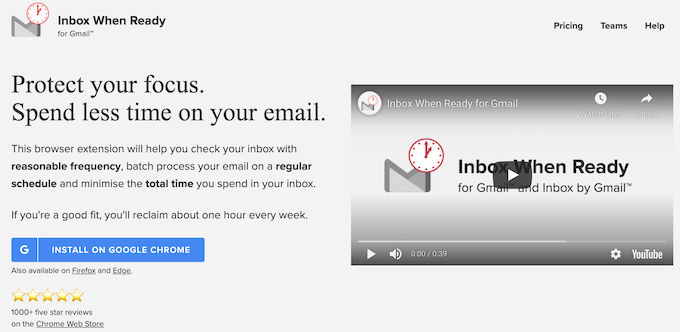
यदि जीमेल के साथ आपकी मुख्य समस्या आपके कार्यों से विचलित हो रही है, जब भी आपको किसी नए ईमेल के बारे में सूचना मिलती है, तो इनबॉक्स कब रेडी आपके लिए सबसे अच्छा एक्सटेंशन है। यह आपके इनबॉक्स को एक निर्धारित समय अवधि के लिए छुपाता है ताकि नए ईमेल प्रदर्शित न हों।
अपने ईमेल को बेहतर बनाने के लिए
निम्न एक्सटेंशन आपके लेखन को बेहतर बनाने और बेहतर ईमेल लिखने में आपकी सहायता कर सकते हैं जो आपके संचार लक्ष्यों तक पहुंचने में आपकी सहायता करेंगे।
Chrome के लिए व्याकरणिक रूप से
Chrome के लिए व्याकरण आपके ईमेल में होने वाली किसी भी व्याकरण और वर्तनी की गलतियों से निपटने में आपकी सहायता करेगा। यह आपको अपने समग्र लेखन को बेहतर बनाने के बारे में सुझाव भी देता है और आपको एक समर्थक की तरह लिखें सिखाता है।
जस्ट नॉट सॉरी - जीमेल प्लग-इन
अगर आपके ईमेल के लिए अलग तरह की मदद की ज़रूरत है - जैसे कमज़ोर भाषा के बजाय सशक्त भाषा के इस्तेमाल को बनाए रखने में आपकी मदद करना - तो जस्ट नॉट सॉरी इनस्टॉल करें जीमेल लगीं। यह एक्सटेंशन आपके ईमेल के अंदर ही उपयोगी शब्द सुझाव प्रदान करके आपकी बात को अधिक ठोस तरीके से व्यक्त करने में आपकी सहायता करेगा।
जीमेल के लिए बूमरैंग
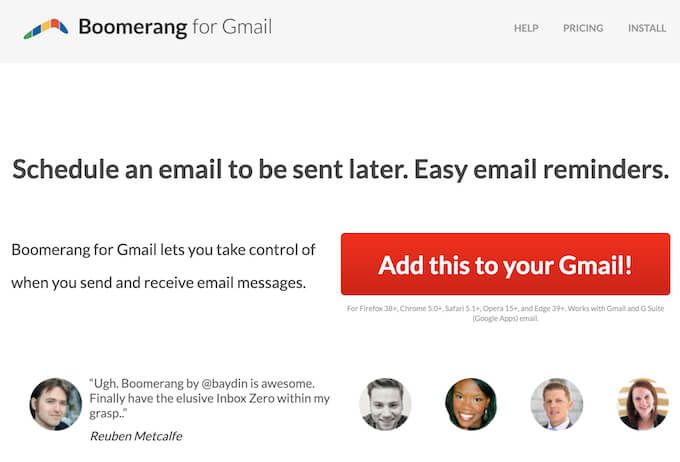
बूमरैंग एक संपूर्ण उत्पादकता टूल है जो आपको विभिन्न स्थितियों के लिए टेम्पलेट प्रदान करके आपके ईमेल से निपटने में मदद करता है। हालांकि इस एक्सटेंशन की मुख्य विशेषता एआई-पावर्ड राइटिंग हेल्प है जो यह प्रदान करता है।
अपने संपर्कों के साथ इंटरैक्ट करने के लिए
जीमेल में अन्य लोगों के साथ आपके इंटरैक्ट करने के तरीके को बेहतर बनाने के लिए सबसे अच्छे ऐड-ऑन और एक्सटेंशन नीचे दिए गए हैं।
जीमेल के लिए ज़ूम करें
जूम फॉर जीमेल एक ऐड-ऑन है जो आपको जीमेल के भीतर से अपने कॉन्टैक्ट्स के साथ जूम मीटिंग शुरू करने की सुविधा देता है। यह एकीकरण आपको एक्सेस जोड़ा गया ज़ूम कार्यक्षमता की क्षमता देता है कि आप Gmail को छोड़े बिना अपनी शेड्यूल की गई ज़ूम मीटिंग्स को पसंद करें।
Gmail के लिए सुस्त
यदि आप स्लैक का उपयोग करें के साथ-साथ अपने मित्रों या सहकर्मियों के साथ संचार के लिए ईमेल करते हैं, तो अब आप इनके लिए स्लैक इंस्टॉल कर सकते हैं जीमेल और दोनों दुनिया के सर्वश्रेष्ठ का आनंद लें। यह एक्सटेंशन आपको दो संचार चैनलों को संयोजित करने और सीधे स्लैक को ईमेल भेजने की अनुमति देता है।
Gmail के लिए ड्रॉपबॉक्स
Gmail के लिए ड्रॉपबॉक्स एक बेहतरीन टीम सहयोग टूल है, खासकर यदि आप पहले से ही ड्रॉपबॉक्स का एक सक्रिय उपयोगकर्ता के हैं। यह आपको ड्रॉपबॉक्स फ़ाइलों को सीधे अपने ईमेल में संलग्न करने की अनुमति देता है, साथ ही ईमेल अनुलग्नकों को सीधे आपके ड्रॉपबॉक्स खाते में सहेजने की अनुमति देता है।
Chrome के लिए DocumentSign eSignature
Chrome के लिए DocumentSign eSignature
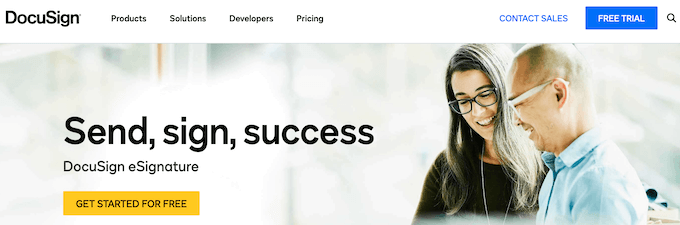
क्या आप तब भी दस्तावेज़ों को प्रिंट करते हैं, हस्ताक्षर करते हैं, और फिर स्कैन करते हैं जब आपको हस्ताक्षर करने और उन्हें ईमेल द्वारा भेजने की आवश्यकता होती है? डॉक्यूमेंटसाइन एक ऐसा एक्सटेंशन है जो आपको बिना जीमेल छोड़े दस्तावेजों पर ऑनलाइन हस्ताक्षर करें की अनुमति देता है, साथ ही दूसरों से हस्ताक्षर का अनुरोध करता है।
कार्य प्रबंधन के लिए
यदि आप सुनिश्चित नहीं हैं कि Gmail का कौन-सा भाग आपका अधिकांश समय ले रहा है, तो निम्न में से कोई एक टूल दें a कोशिश करें और देखें कि क्या इससे आपको अपनी संपूर्ण उत्पादकता में सुधार करने में मदद मिलती है।
ग्मेलियस
Gmelius एक परियोजना प्रबंधन और एक सहयोग उपकरण दोनों है। यह आपके मानक जीमेल कार्यक्षमता में जो सुविधाएं जोड़ता है उनमें ईमेल स्वचालन, ईमेल ट्रैकिंग, विभिन्न अवसरों के लिए टेम्पलेट्स, और अन्य उपयोगकर्ताओं के साथ साझा इनबॉक्स रखने की क्षमता शामिल है।
Gmail के लिए Todoist
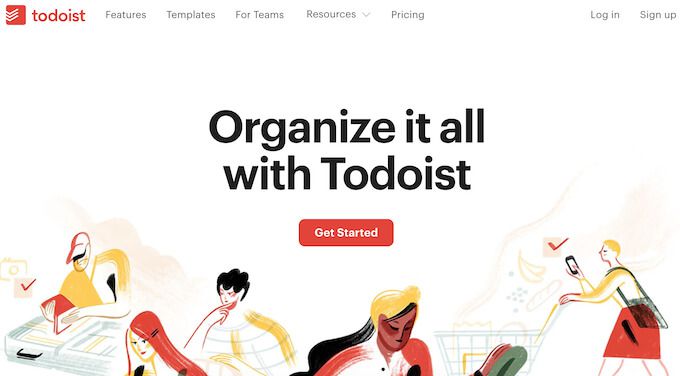
Todoist उन लोगों के लिए एक बढ़िया एक्सटेंशन है जो अपने ईमेल के शीर्ष पर बने रहना चाहते हैं। एक बार जीमेल में इंस्टॉल हो जाने पर, यह आपको ईमेल को कार्यों के रूप में सहेजने और उनके लिए अनुस्मारक, प्राथमिकताएं और नियत तिथियां निर्धारित करने की अनुमति देता है। एक्सटेंशन उन लोगों के लिए विशेष रूप से उपयोगी है जो पहले से ही Todoist को उनके कार्य प्रबंधक के रूप में उपयोग करें हैं।
जीमेल के लिए एवरनोट
अगर आप एवरनोट के प्रशंसक हैं, तो इसे Gmail के साथ संयोजित करने के लिए Evernote ऐड-ऑन प्राप्त करें। एवरनोट के साथ, आप नोट्स का उपयोग करके अपने ईमेल व्यवस्थित कर सकते हैं, अपने ईमेल को अपने एवरनोट खाते में सहेज सकते हैं, और फिर बाद में उनका तुरंत पता लगा सकते हैं।
जीमेल के लिए ट्रेलो
यदि आप ट्रेलो बोर्ड से प्यार करते हैं और सोचते हैं कि यह जानकारी व्यवस्थित करने का एक शानदार तरीका है, तो आपको यह Gmail ऐड पसंद आएगा -पर। जीमेल के लिए ट्रेलो आपको अपने ईमेल को व्यवस्थित करने के लिए ट्रेलो बोर्ड का उपयोग करने में मदद करता है, सीधे अपने इनबॉक्स से नए कार्ड जोड़ता है, और यह सुनिश्चित करने के लिए नियत तिथियां निर्धारित करता है कि आप समय पर महत्वपूर्ण ईमेल का जवाब देते हैं।
अतिरिक्त सुरक्षा के लिए
क्या आप अक्सर ईमेल पर संवेदनशील जानकारी साझा करते हैं और यह सुनिश्चित करना चाहते हैं कि यह निजी रहे? अपने Gmail में अतिरिक्त सुरक्षा स्तर जोड़ें के लिए निम्न में से एक (या सभी) एक्सटेंशन का उपयोग करें।
लास्टपास: फ्री पासवर्ड मैनेजर
आपके Gmail खाते के लिए मज़बूत पारण शब्द होना आपके सभी महत्वपूर्ण डेटा को सुरक्षित रखने के लिए आवश्यक है। हालांकि, जटिल पासवर्ड याद रखना मुश्किल हो सकता है। LastPass आपको सभी खातों को याद किए बिना सुरक्षित और अद्वितीय पासवर्ड बनाने में मदद करेगा।
FlowCrypt: Gmail को PGP से एन्क्रिप्ट करें
*16_flowcrypt*
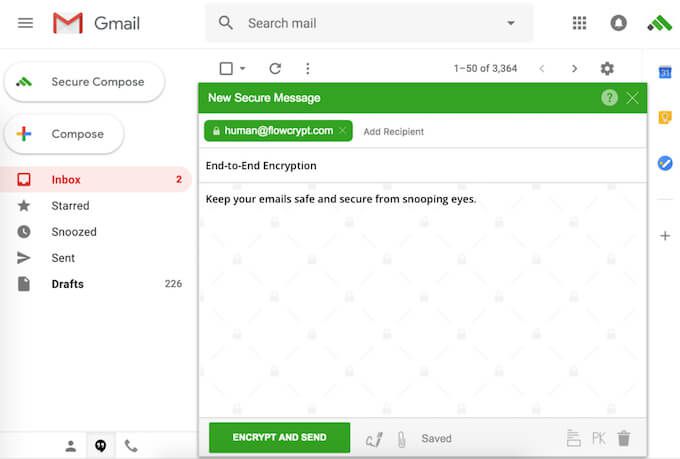
FlowCrypt एक सरल एक्सटेंशन है जो जीमेल पर सुरक्षित ईमेल और अटैचमेंट बनाने और एक्सचेंज करने में आपकी मदद करने के लिए एंड-टू-एंड एन्क्रिप्शन का उपयोग करता है।
Gmail के लिए डिजीफाई करें: एन्क्रिप्ट करें, ट्रैक करें और भेजें नहीं
Gmail के लिए डिजीफाई एक ऐसा एक्सटेंशन है जो आपको आपके द्वारा भेजे गए ईमेल को ट्रैक करने और यह देखने में सक्षम बनाता है कि उन्हें किसने खोला है, जो ईमेल भेजे गए थे उन्हें अनसेंड करें गलत व्यक्ति, और अपने ईमेल को आत्म-विनाश के लिए प्रोग्राम करें। ईमेल पर संवेदनशील डेटा का आदान-प्रदान करने वाले किसी भी व्यक्ति के लिए एक एक्सटेंशन होना चाहिए।
जीमेल पावर उपयोगकर्ता बनें
जीमेल एक शक्तिशाली उपकरण है जो लगातार विकसित हो रहा है और जारी नए विशेषताएँ और उपकरण। उनका अधिकतम उपयोग करें और अपने जीमेल कार्यों को स्वचालित करके और अपने ईमेल को छांटने में लगने वाले समय को कम करके अपनी उत्पादकता में सुधार करें।
आपने पहले किन Gmail ऐड-ऑन या एक्सटेंशन का उपयोग किया है? क्या आपने देखा है कि जब से आपने इसका उपयोग करना शुरू किया है तब से आपकी उत्पादकता में सुधार हुआ है? नीचे दिए गए टिप्पणी अनुभाग में जीमेल एक्सटेंशन के साथ अपना अनुभव साझा करें।